Word2013.Word2010转换Word2003文档格式的方法
时间:2020-08-16 15:49:46 来源:老课堂

Word2013、Word2010转换Word2003文档格式的方法
一、Word2013、Word2010转换2003
1、快捷步骤
用 Word2013 打开文档 → 文件 → 浏览 → 另存为 → 保存格式选择“Word 97-2003 文档” → 保存。
2、详细步骤
1)用 Word2013 打开待转换的 Word2003 文档,依次选择“文件 → 另存为”,如图1所示:
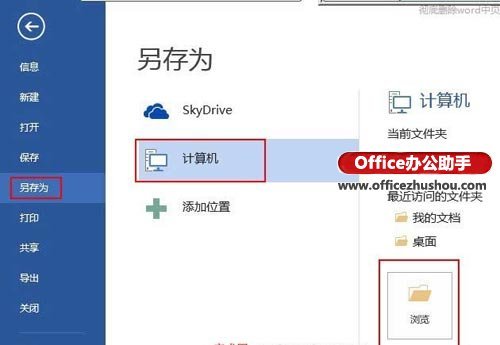
2)单击“浏览”或“我的文档”选择转换后的文档保存目录,如图2所示:
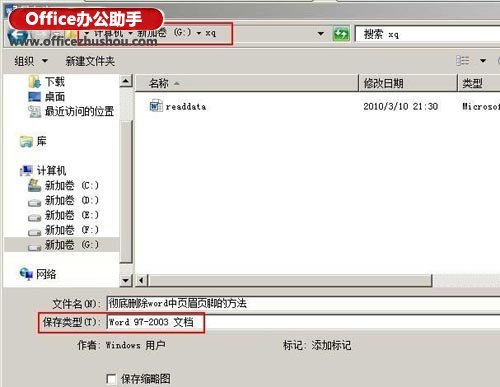
3)“保存类型”选择“Word 97-2003 文档”,还可以单击“计算机”下面的目录选择转换后的文档保存目录,如图2中选择的是G:/xq。
4)如果想保存缩略图,勾选它即可,最后单击“保存”,转换完成。
提示:Word2013转换2003后,格式也由原来的 docx 变为了 doc。
二、 Word2003转换Word2013、2010
1、用 Word2013 打开 Word2003 文档,依次“文件 → 浏览 → 另存为”,打开的窗口跟图2一样。
2、“保存类型”选择“文档”,单击“保存”即可。
无论是 Word2013、Word2010转换2003,还是 Word2003转换Word2013、2010,都是用“另存为”;转换方法一样,唯一的差别是保存类型不同。
老课堂部分文章转载自互联网,供读者交流和学习,若有涉及版权等问题请及时与我们联系,以便删除办理。感谢所有提供资讯的网站,欢迎各类媒体与老课堂进行共享合作。
-
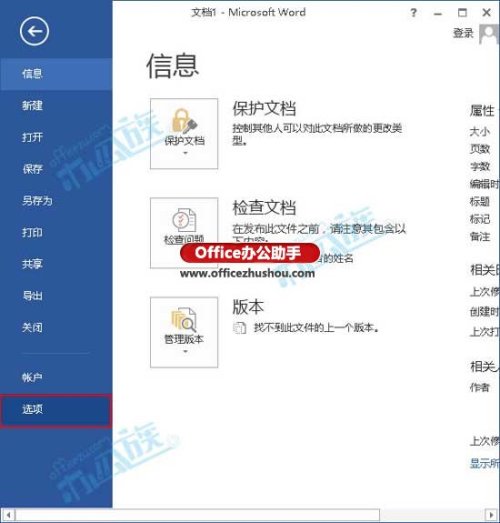
Word2013输入不了汉字怎么解决
Word2013输入不了汉字怎么解决 Word2013输入不了汉字怎么解决 1.打开Word2013文档,单击"文件"中的"选项",如图. 2.在弹出"Word选项"窗口中单击"高级",把"自动切换键盘以匹配周围文字的语言"和"输入法控制处于活动时间:2020-08-16 15:49:34 办公软件
-

word2013如何转换pdf
word2013如何转换pdf word2013如何转换pdf 步骤一:我们首先用Word2013打开一篇Word文档 步骤二: 选择[文件]-->[另存为]菜单项,选择保存路径,弹出[另存为]对话框. 步骤三:在弹出的[另存为]对话框中的[保存类型]下时间:2020-08-01 08:53:55 办公软件
-

Word2013模板如何自定义?
Office2013Word模板如何自定义? Office2013Word模板怎么自定义方法: 1.首先,你需要为自定义模板设定保存文件夹.默认状态下是没有的,需要自己写入.时间:2020-08-01 08:53:55 办公软件
-

Word2013竖排文字如何排版
Word2013竖排文字如何排版 Word2013竖排文字进行排版的步骤 1.在Word2013中打开一篇原始文档,选中需要设置竖排方向的文字,单击鼠标右键,在弹出的快捷菜单中选择时间:2020-08-01 08:53:32 办公软件
-

Word2013怎么自定义SmartArt图形形状样式?
Word2013怎么自定义SmartArt图形形状样式? 在使用word时候,我们经常会用到其中的SmartArt来绘制流程图.关系图.列表等时间:2020-07-31 07:56:38 办公软件